Pode definir opções de base de dados que podem ser utilizadas para modificar a estrutura de Access objetos de base de dados de ambiente de trabalho ao clicar em Ficheiro, Opções e, em seguida, em Designers de Objetos. Pode definir opções de estrutura para estruturas de tabelas, formulários, relatórios e consultas a partir desta localização centralizada Access Opções, embora a maioria das definições sejam ignoradas nas vistas Folha de Dados e Esquema da tabela. Também pode personalizar as definições de verificação de erros selecionadas a partir desta categoria.
O que pretende fazer?
Personalizar as definições para a estrutura da tabela
A vista de estrutura da tabela tem opções de definição para criar definições personalizadas predefinidas para tabelas, como o tipo e tamanho do tipo de letra do texto, a definição de prefixos ou sufixos de nomes de campos e definições que permitem aos Access indexar automaticamente campos.
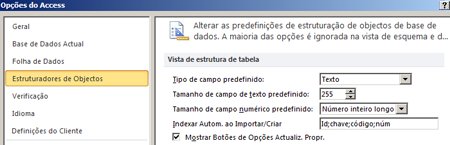
|
Definição |
Descrição |
|
Tipo de campo predefinido |
Defina ou altere o tipo de dados predefinido para campos em novas tabelas e campos que adiciona às tabelas existentes. O tipo de dados predefinido é Texto. |
|
Tamanho do campo de texto predefinido |
Defina o número máximo de carateres que pode introduzir para o tipo de campo predefinido que selecionou. Não pode exceder o máximo predefinido de 255 carateres. |
|
Tamanho do campo de número predefinido |
Defina ou altere o tipo de número inteiro para campos que estão definidos para o tipo de dados Número. |
|
AutoIndex em Importar/Create |
Introduza os carateres iniciais ou finais de um nome de campo. Quando importa campos de um ficheiro externo ou adiciona campos a uma tabela, Access indexa automaticamente quaisquer campos com nomes que correspondam aos carateres introduzidos aqui. Utilize um ponto e vírgula para separar as cadeias de carateres. Por exemplo, se escrever unidade; name, Access indexa campos denominados "PreçoUnitário" e "NomeDaEmpresa". |
|
Mostrar botões opções de atualização de propriedades |
Quando selecionada, mostra o botão Opções de Atualização de Propriedades . Este botão é apresentado quando altera uma propriedade de um campo numa tabela e pergunta se pretende atualizar as propriedades relacionadas em consultas, formulários e relatórios sempre que alterar determinadas propriedades de campo numa estrutura de tabela. |
Personalizar as definições para a estrutura da consulta
Quando seleciona opções na área Estrutura da consulta, adiciona automaticamente elementos de estrutura às novas consultas.
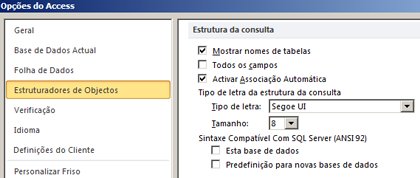
|
Definição |
Descrição |
|
Mostrar nomes de tabelas |
Selecione esta opção quando precisar de controlar as origens de campos numa consulta baseada em várias tabelas. Quando selecionada, Access mostra a linha Tabela na grelha de estrutura da consulta. Para ocultar a linha apenas para novas consultas, desmarque esta opção. Nota: Se abrir uma consulta existente que mostrou anteriormente nomes de tabelas, Access substitui esta opção. |
|
Exportar todos os campos |
Quando esta opção estiver selecionada, Access adiciona uma instrução Select * às suas consultas. Em seguida, essa instrução obtém todos os campos nas tabelas ou consultas subjacentes de uma determinada consulta. Desmarque esta caixa de verificação quando quiser ver apenas os campos que adicionar quando estiver a utilizar o estruturador de consultas. Nota: Esta opção aplica-se apenas a novas consultas que criar com a instância atual do Access. |
|
Ativar o AutoJoin |
Quando utilizar o estruturador de consultas, selecione esta opção para criar automaticamente uma associação interna entre duas tabelas. Para definir a relação por si próprio, desmarque esta opção. Nota: Para que esta definição funcione, as tabelas têm de partilhar um campo com o mesmo nome e tipo de dados e um desses campos tem de ser uma chave primária. |
|
Tipo de letra de estrutura da consulta |
Tipo de Letra: define o tipo de letra predefinido utilizado no estruturador de consultas Tamanho: define o tamanho do tipo de letra predefinido utilizado na estrutura da consulta |
|
SQL Server sintaxe compatível (ANSI 92) |
|
Selecionar definições para estruturas de formulários e relatórios
Quando cria um formulário ou relatório, estas opções definem o comportamento de seleção quando arrasta um retângulo para selecionar um ou mais controlos. As definições que selecionar aplicam-se a todas as bases de dados Access, quer estejam abertas ou não, e também às bases de dados que criar no futuro.
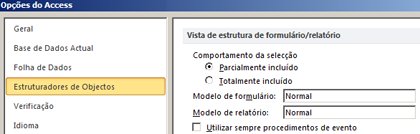
|
Definição |
Descrição |
|
Parcialmente incluído |
O retângulo de seleção abrange parte de um controlo ou de um grupo de controlos. |
|
Totalmente incluído |
O retângulo de seleção abrange totalmente todos os controlos ou um grupo de controlos. |
|
Modelo de formulário |
Para alterar a predefinição, introduza o nome de um formulário existente que pretende utilizar como modelo para todos os novos formulários. Os formulários criados a partir do modelo terão as mesmas propriedades de secção e controlo que o modelo. |
|
Modelo de relatório |
Para alterar a predefinição, introduza o nome de um relatório existente que pretende utilizar como modelo para todos os novos relatórios. Os novos relatórios terão a mesma secção e propriedades de controlo que o modelo. |
|
Utilizar sempre procedimentos de eventos |
Inicia o visual basic Revisor em vez de apresentar a caixa de diálogo Escolher Construtor. Por predefinição, a caixa de diálogo é apresentada quando clica numa folha de propriedades |
Alterar as opções de verificação de erros
Estas definições de verificação de erros estão selecionadas por predefinição para que Access possam verificar automaticamente a existência de vários erros em formulários e estruturas de relatórios, mas pode limpar todas as opções de que não precisa.
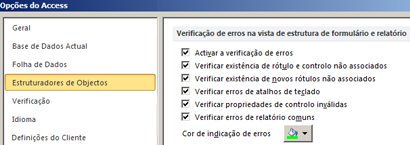
|
Definição |
Descrição |
|
Ativar a verificação de erros |
Ativa ou desativa a verificação de erros em formulários e relatórios. Access coloca indicadores de erro em controlos que apresentam um ou mais erros. Os indicadores são apresentados como triângulos no canto superior esquerdo ou superior direito do controlo, consoante a forma como define a direção predefinida do texto. A cor do indicador predefinida é verde, mas pode alterá-la de acordo com as suas necessidades. A verificação de erros está ativada por predefinição e desmarcar esta caixa de verificação desativa a verificação de erros da base de dados. |
|
Verificar se existem etiquetas e controlo não associados |
Quando seleciona um controlo e uma etiqueta, Access verifica para garantir que os objetos selecionados estão associados entre si. Se Access encontrar um erro, o botão Erro de Rastreio é apresentado em vez do indicador de erro habitual. Além disso, o botão Erro de Rastreio é apresentado mesmo que a etiqueta ou o controlo esteja associado a outro objeto. |
|
Procurar novas etiquetas não associadas |
Esta definição aplica-se apenas a formulários e quando selecionada permite Access verificar todas as novas etiquetas para garantir que estão associadas a um controlo. |
|
Verificar se existem erros de atalho de teclado |
Access verifica a existência de atalhos de teclado duplicados e atalhos inválidos, como carateres de espaço, e fornece uma lista de alternativas. Esta definição aplica-se apenas a formulários. |
|
Verificar se existem propriedades de controlo inválidas |
Access verifica se existem definições de propriedade inválidas, como expressões inválidas ou nomes de campo. |
|
Verificar se existem erros de relatório comuns |
Access verifica se existem erros comuns, como sequências de ordenação inválidas ou larguras superiores ao tamanho do papel selecionado. Esta definição aplica-se apenas a relatórios. |
|
Cor do indicador de erro |
Defina ou altere a cor do indicador de erro que aparece quando um formulário, relatório ou controlo apresenta um erro. |











